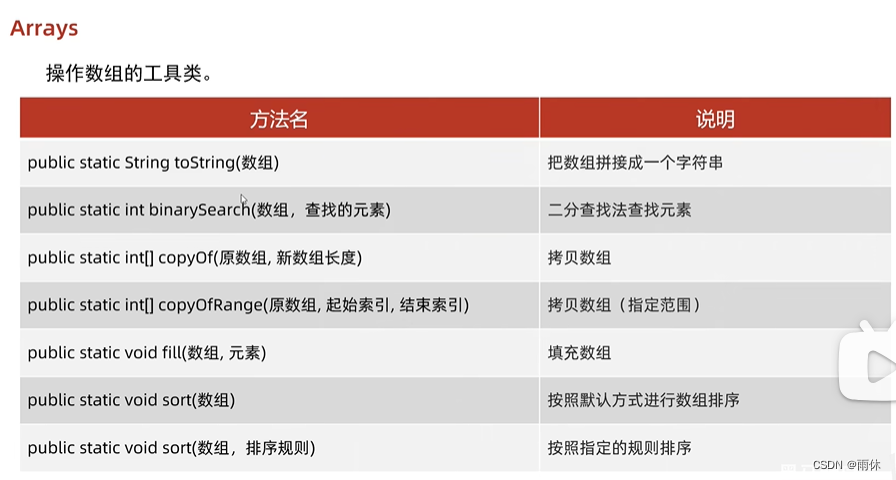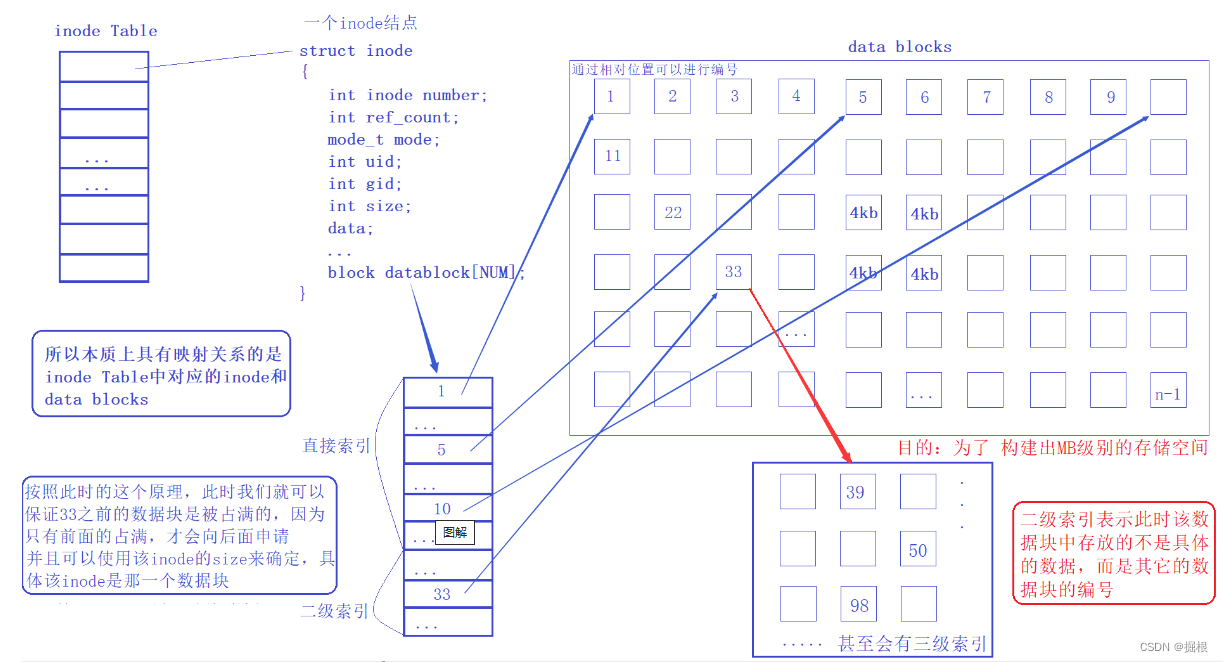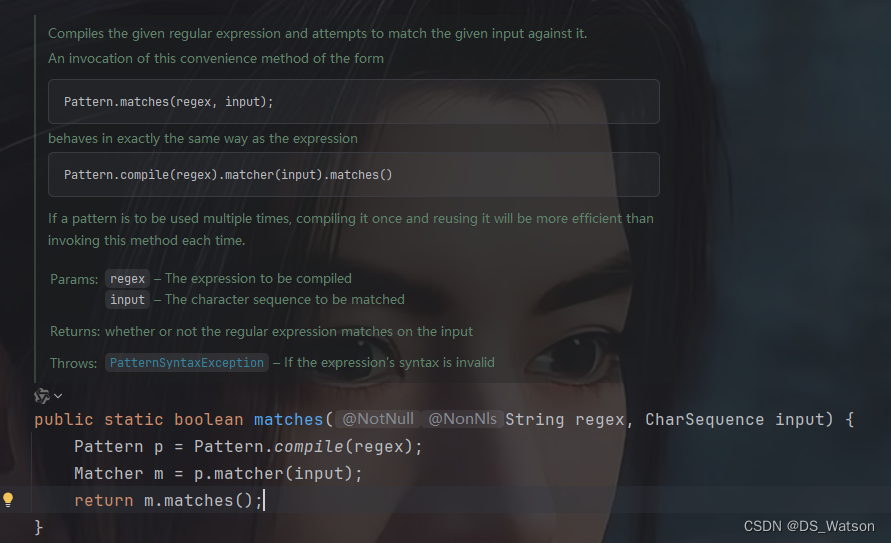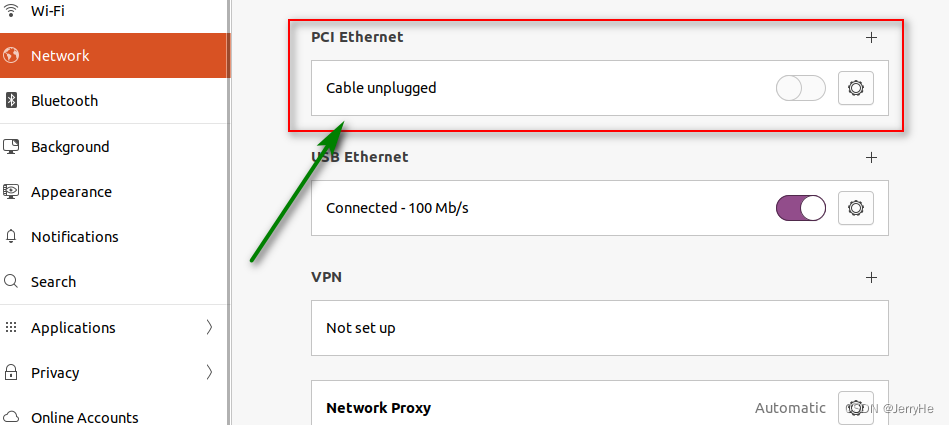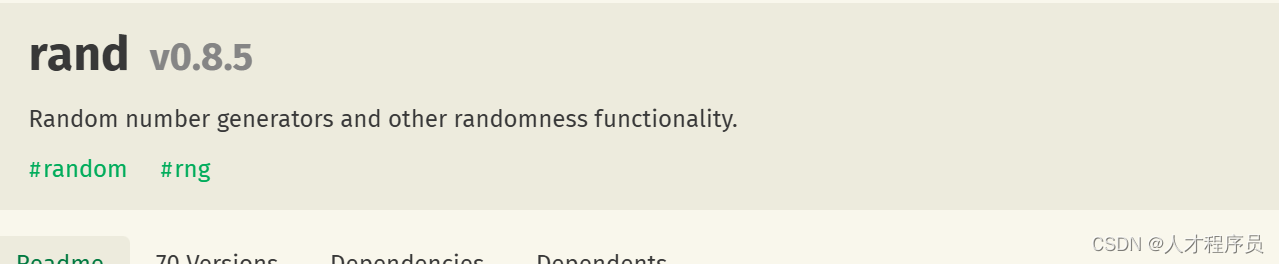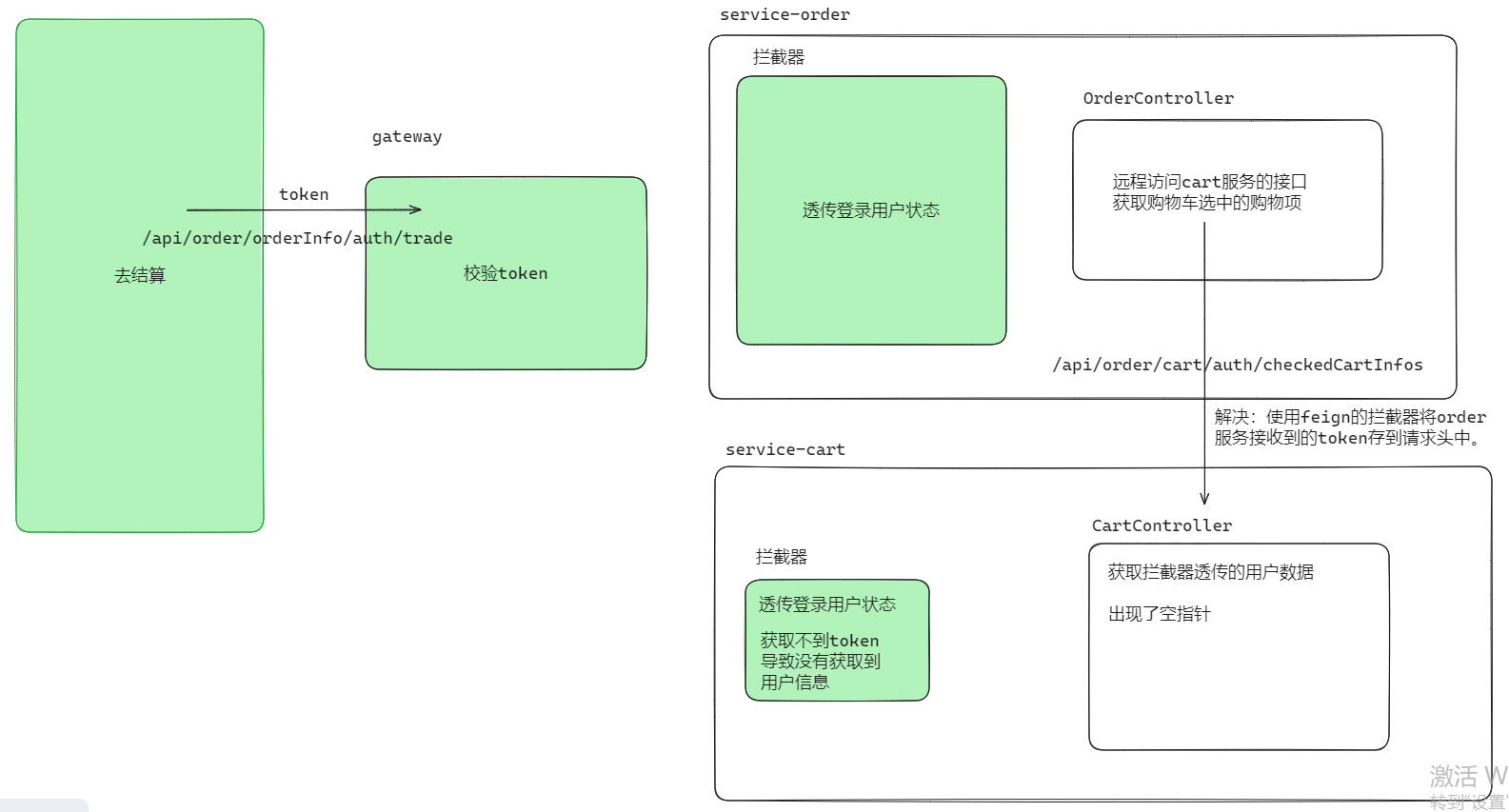PD虚拟机不仅能提供跨系统协作的服务,还能进行虚拟机系统与原生系统间的文件共享、文本复制、文件复制等操作,让系统间的资源可以科学利用。但在实际操作过程中,PD虚拟机不能复制Mac的文件怎么回事?PD虚拟机不能复制Mac的文件怎么办?本文会给大家详细解答以上问题。
一、PD虚拟机不能复制Mac的文件怎么回事
双系统间的文件是无法进行共享或复制的,因双系统需要重启电脑后才能切换系统。虚拟机打破了这一限制,能让我们在同一桌面进行虚拟机系统与原生系统的文件共享与复制。如果遇到PD虚拟机不能复制Mac的文件,是怎么回事?可能由于以下原因导致:
原因一、未安装Parallels Tools
Parallels Tools是PD虚拟机的辅助工具,能确保虚拟机系统与原生系统间的文本复制、文件共享等操作正常进行。在默认情况下,Parallels Tools是自动安装的,如未安装,可能是由于Mac系统权限不够导致的。
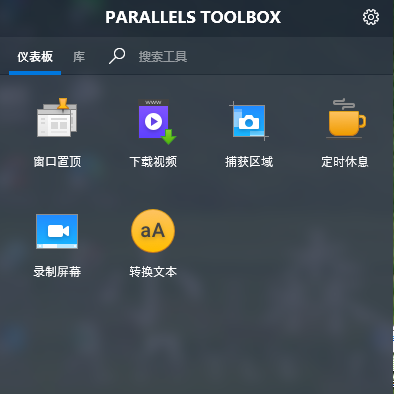
图1:Parallels Tools
检查Parallels Tools是否未安装的方法:
1.检查是否自动释放鼠标和键盘
Parallels Tools的功能之一是能确保鼠标与键盘在虚拟机与原生系统间自动地、流畅地切换。如果在两个系统间切换鼠标出现“按下ctrl+alt键释放鼠标”的提示,则说明Parallels Tools未安装。
2.在虚拟机系统查看Parallels Tools是否启动
在PD虚拟机中打开任务管理器,查看是否包含“Parallels Tools”的相关进程,如未包含,可能是Parallels Tools未启动或未安装。
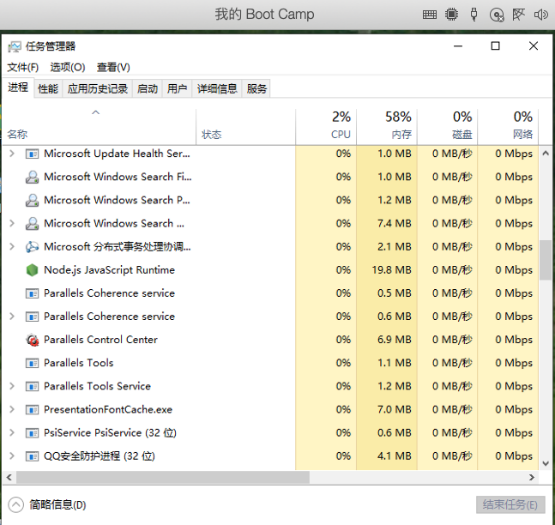
图2:任务管理器
3.是否能使用PD虚拟机的融合模式
安装了Parallels Tools的PD虚拟机会提供“融合模式”,如图3所示,右击Mac系统右下角的PD图标,选择“查看”。如果查看模式中未提供“融合模式”,说明Parallels Tools未安装。
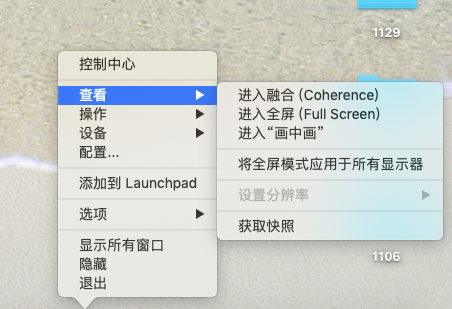
图3:PD查看模式
原因二、未开启系统共享功能
如需使用PD虚拟机与Mac系统直接的文件复制功能,需要先开启该虚拟机的共享功能。如未开启,PD虚拟机将无法复制Mac的文件。
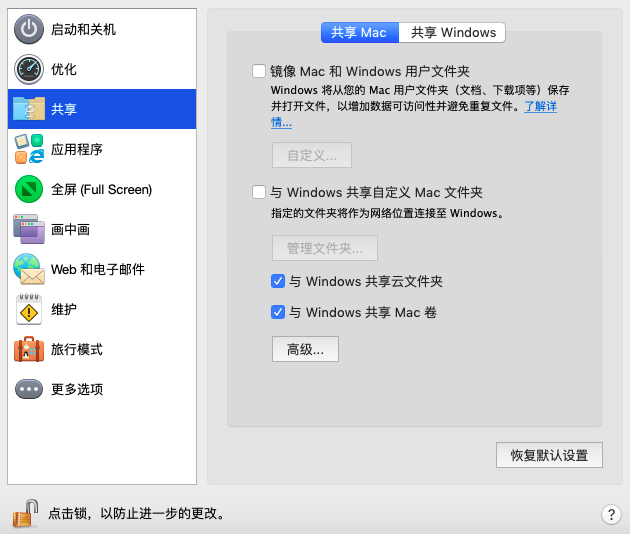
图4:共享设置
二、PD虚拟机不能复制Mac的文件怎么办
对于以上提到的PD虚拟机不能复制Mac文件的原因,可通过以下方法解决:
解决方法一、安装Parallels Tools
在默认情况下,安装PD软件时,Parallels Tools会自动安装。如果由于各种原因无法自动安装,也可以后期手动安装。
如图5所示,激活PD虚拟机窗口后,依次点击顶部菜单中的操作-“安装Parallels Tools”。
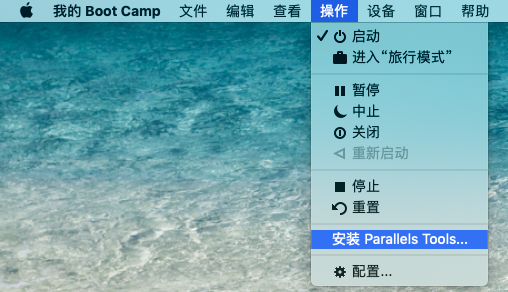
图5:安装Parallels Tools
然后,Mac系统会弹出相关安装提示。点击继续后,如果安装未自动开始,可在PD虚拟机中进行手动安装。
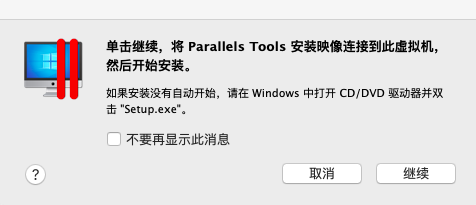
图6:安装提示
如图7所示,打开PD虚拟机,在其“此电脑”中双击“DVD驱动器Parallels Tools”,即可安装工具。
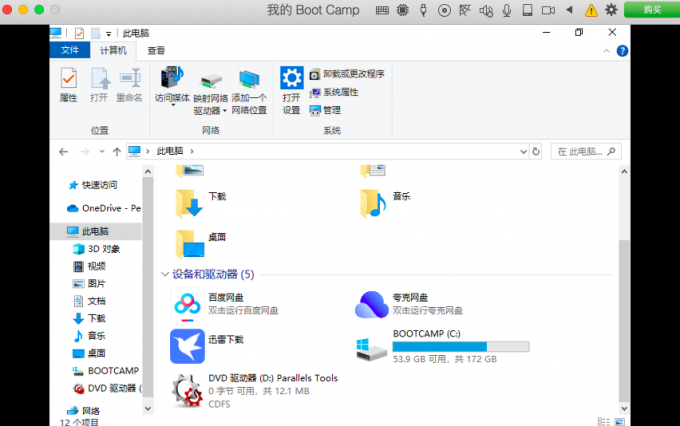
图7:安装驱动器
如图8所示,待安装进度条完成重启PD虚拟机即可完成。
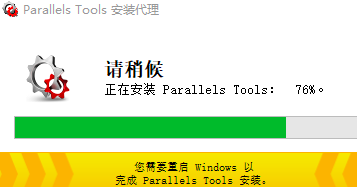
图8:正在安装
解决方法二、为虚拟机系统开启文件共享功能
如图9所示,点击PD虚拟机右上角的配置图标。
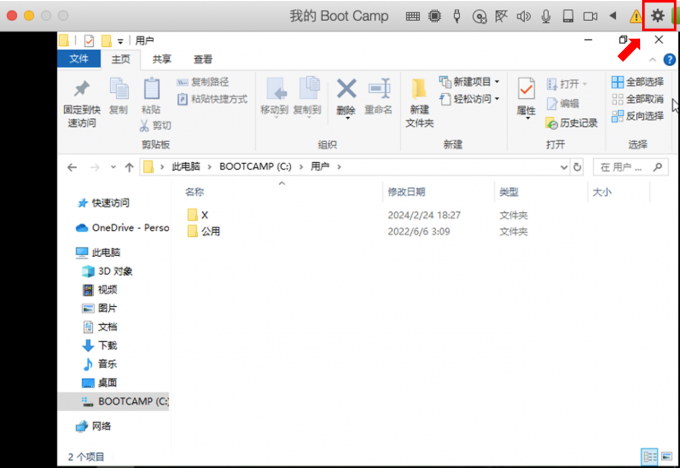
图9:配置功能
然后,如图10所示,在PD虚拟机配置功能中,点击选项菜单。
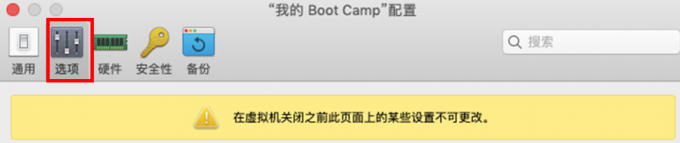
图10:选项功能
在选项菜单中,如图11所示,点击左侧边栏中的“共享”功能。在右侧共享设置中,勾选“与Windows共享自定义Mac文件夹”、“与Windows共享Mac卷”选项。
在“与Windows共享自定义Mac文件夹”中可以继续指定可从PD虚拟机直接访问的Mac文件。
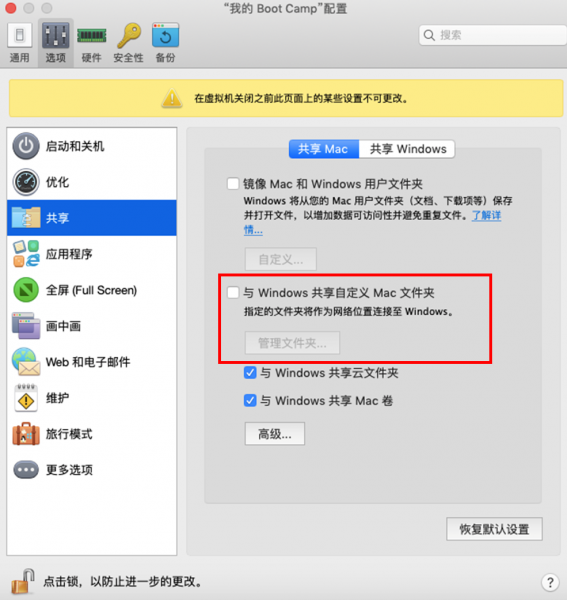
图11:共享Mac
PD软件允许虚拟机系统与原生系统间进行文件的共享、复制,以提高资源的利用效率。如遇到无法共享或复制的问题,可参照本文的操作解决。
Parallels Desktop for Mac19标准版永久免费体验:https://souurl.cn/xmgwMz
Parallels Desktop for Mac19产品密钥激活码获取:https://souurl.cn/2SzRay